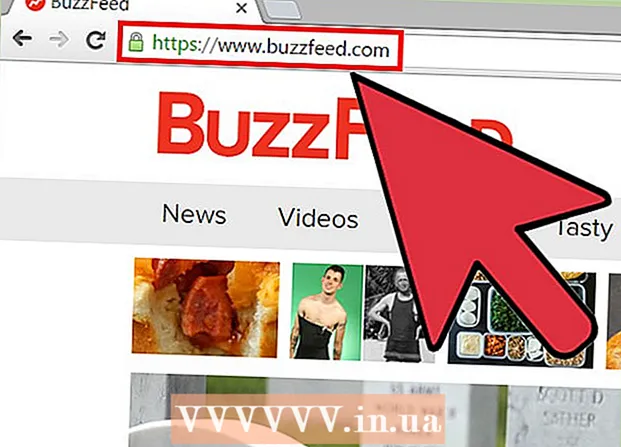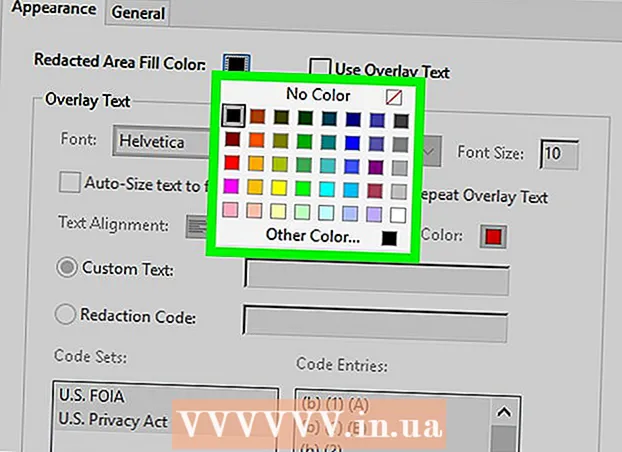Pengarang:
Charles Brown
Tanggal Pembuatan:
3 Februari 2021
Tanggal Pembaruan:
1 Juli 2024

Isi
- Melangkah
- Metode 1 dari 3: Dengan browser
- Metode 2 dari 3: Menggunakan WeChat untuk Windows
- Metode 3 dari 3: Menggunakan WeChat untuk macOS
Artikel ini akan mengajari Anda cara menggunakan aplikasi desktop atau browser WeChat di komputer Anda. Siapkan perangkat seluler Anda, karena Anda akan memerlukannya untuk mendaftar.
Melangkah
Metode 1 dari 3: Dengan browser
 Buka WeChat di perangkat seluler Anda. Ini memungkinkan untuk mendaftar ke WeChat di komputer Anda tanpa harus mengunduh aplikasi terpisah. Jika Anda belum masuk ke ponsel atau tablet, daftar sekarang.
Buka WeChat di perangkat seluler Anda. Ini memungkinkan untuk mendaftar ke WeChat di komputer Anda tanpa harus mengunduh aplikasi terpisah. Jika Anda belum masuk ke ponsel atau tablet, daftar sekarang.  Tekan + di pojok kanan atas WeChat.
Tekan + di pojok kanan atas WeChat. Tekan Pindai Kode QR. Ini akan membuka pemindai kode WeChat.
Tekan Pindai Kode QR. Ini akan membuka pemindai kode WeChat.  berselancar ke https://web.wechat.com di komputer Anda. Anda dapat menggunakan browser apa pun, seperti Safari atau Chrome. Kode QR besar akan muncul.
berselancar ke https://web.wechat.com di komputer Anda. Anda dapat menggunakan browser apa pun, seperti Safari atau Chrome. Kode QR besar akan muncul.  Pindai kode QR di layar dengan perangkat seluler Anda. Setelah aplikasi seluler memindai kode QR, gambar profil Anda akan muncul di layar komputer Anda.
Pindai kode QR di layar dengan perangkat seluler Anda. Setelah aplikasi seluler memindai kode QR, gambar profil Anda akan muncul di layar komputer Anda.  Ketuk Masuk di perangkat seluler Anda. Sekarang Anda akan melihat beranda WeChat di browser Anda.
Ketuk Masuk di perangkat seluler Anda. Sekarang Anda akan melihat beranda WeChat di browser Anda. - Notifikasi seluler dinonaktifkan selama Anda masuk ke komputer Anda.
- Untuk keluar dari WeChat di komputer Anda, klik "☰" di kiri atas kolom lalu pilih "Keluar".
Metode 2 dari 3: Menggunakan WeChat untuk Windows
 Pergi ke http://www.wechat.com/en/ di browser. Metode ini akan berguna untuk mengunduh aplikasi WeChat ke komputer Windows Anda. Anda harus selalu membawa Android, iPhone atau iPad Anda.
Pergi ke http://www.wechat.com/en/ di browser. Metode ini akan berguna untuk mengunduh aplikasi WeChat ke komputer Windows Anda. Anda harus selalu membawa Android, iPhone atau iPad Anda. - Klik ikon logo Windows di layar komputer. Ikon putih kedua ini berada di tengah layar.
- Pastikan untuk tidak mengeklik ikon Windows pertama (tanpa layar komputer) karena itu akan membawa Anda ke halaman unduhan untuk perangkat seluler Windows.
 Klik Unduh. Tombol hijau ini berada di sisi kiri layar.
Klik Unduh. Tombol hijau ini berada di sisi kiri layar.  Pilih folder dan klik Simpan. Ini akan mengunduh file instalasi WeChat ke folder yang dipilih.
Pilih folder dan klik Simpan. Ini akan mengunduh file instalasi WeChat ke folder yang dipilih.  Buka file instalasi WeChat. Setelah pengunduhan selesai, Anda biasanya akan melihat tautan ke file instalasi di bagian bawah jendela browser. Jika demikian, klik di atasnya. Jika tidak, buka folder tempat Anda menyimpan file (biasanya folder Download), lalu klik dua kali file tersebut untuk membukanya.
Buka file instalasi WeChat. Setelah pengunduhan selesai, Anda biasanya akan melihat tautan ke file instalasi di bagian bawah jendela browser. Jika demikian, klik di atasnya. Jika tidak, buka folder tempat Anda menyimpan file (biasanya folder Download), lalu klik dua kali file tersebut untuk membukanya.  Klik Yes untuk mengizinkan WeChat diinstal.
Klik Yes untuk mengizinkan WeChat diinstal. Klik Instal WeChat. WeChat sekarang akan diinstal di komputer Anda. Setelah selesai, Anda akan melihat pesan konfirmasi dan tombol hijau dengan "Execute".
Klik Instal WeChat. WeChat sekarang akan diinstal di komputer Anda. Setelah selesai, Anda akan melihat pesan konfirmasi dan tombol hijau dengan "Execute".  Klik Jalankan. Kode QR akan muncul dengan pesan (Masuk dengan Memindai Kode QR ".
Klik Jalankan. Kode QR akan muncul dengan pesan (Masuk dengan Memindai Kode QR ".  Buka WeChat di perangkat seluler Anda. Sekarang Anda dapat menggunakan ponsel atau tablet apa pun dengan WeChat terpasang. Pastikan Anda sudah masuk ke WeChat di perangkat itu sebelum melanjutkan.
Buka WeChat di perangkat seluler Anda. Sekarang Anda dapat menggunakan ponsel atau tablet apa pun dengan WeChat terpasang. Pastikan Anda sudah masuk ke WeChat di perangkat itu sebelum melanjutkan.  Tekan + di perangkat seluler Anda. Tombol ini berada di pojok kanan atas WeChat.
Tekan + di perangkat seluler Anda. Tombol ini berada di pojok kanan atas WeChat.  Tekan QR-Code Scan di perangkat seluler Anda. Ini akan membuka pemindai kode WeChat.
Tekan QR-Code Scan di perangkat seluler Anda. Ini akan membuka pemindai kode WeChat.  Pindai kode QR dengan perangkat seluler Anda. Setelah pemindai QR aplikasi seluler memindai kode, gambar profil Anda akan muncul di layar komputer Anda.
Pindai kode QR dengan perangkat seluler Anda. Setelah pemindai QR aplikasi seluler memindai kode, gambar profil Anda akan muncul di layar komputer Anda.  Tekan Enter di perangkat seluler Anda. Anda sekarang akan melihat pesan selamat datang di layar komputer Anda bersama dengan halaman beranda WeChat Anda.
Tekan Enter di perangkat seluler Anda. Anda sekarang akan melihat pesan selamat datang di layar komputer Anda bersama dengan halaman beranda WeChat Anda. - Selama Anda masuk ke komputer Anda, notifikasi seluler akan dinonaktifkan.
- Untuk masuk ke WeChat di masa mendatang, cukup klik "WeChat" di menu Windows.
- Untuk keluar dari WeChat di komputer Anda, klik "☰" di pojok kiri bawah WeChat, klik "Pengaturan", lalu "Keluar".
Metode 3 dari 3: Menggunakan WeChat untuk macOS
 G untuk http://www.wechat.com/en/ di browser. Metode ini akan berguna untuk mengunduh aplikasi WeChat di Mac Anda. Anda harus selalu membawa Android, iPhone atau iPad Anda.
G untuk http://www.wechat.com/en/ di browser. Metode ini akan berguna untuk mengunduh aplikasi WeChat di Mac Anda. Anda harus selalu membawa Android, iPhone atau iPad Anda.  Klik ikon macOS. Ini adalah ikon ketiga dari kiri dari tengah layar. Sepertinya komputer desktop dengan kata "macOS" di dalamnya.
Klik ikon macOS. Ini adalah ikon ketiga dari kiri dari tengah layar. Sepertinya komputer desktop dengan kata "macOS" di dalamnya.  Klik Unduh di Mac App Store. Ini akan membuka halaman utama WeChat di App Store.
Klik Unduh di Mac App Store. Ini akan membuka halaman utama WeChat di App Store.  Unduh WeChat di Mac Anda. Klik "DAPATKAN" dan kemudian klik "INSTAL" untuk mulai mengunduh. Saat penginstalan selesai, WeChat akan diinstal di folder Aplikasi Anda.
Unduh WeChat di Mac Anda. Klik "DAPATKAN" dan kemudian klik "INSTAL" untuk mulai mengunduh. Saat penginstalan selesai, WeChat akan diinstal di folder Aplikasi Anda. - Anda mungkin perlu masuk dengan ID Apple Anda sebelum dapat mengunduh WeChat.
 Buka WeChat. Ini ada di folder Aplikasi. Untuk membuka folder ini, buka "Finder" (ikon Mac yang tersenyum di Dock), klik menu "Go", lalu pilih "Applications".
Buka WeChat. Ini ada di folder Aplikasi. Untuk membuka folder ini, buka "Finder" (ikon Mac yang tersenyum di Dock), klik menu "Go", lalu pilih "Applications".  Buka WeChat di perangkat seluler Anda. Anda dapat menggunakan ponsel atau tablet apa pun yang telah menginstal aplikasi WeChat. Pastikan Anda sudah masuk ke WeChat di perangkat itu sebelum melanjutkan.
Buka WeChat di perangkat seluler Anda. Anda dapat menggunakan ponsel atau tablet apa pun yang telah menginstal aplikasi WeChat. Pastikan Anda sudah masuk ke WeChat di perangkat itu sebelum melanjutkan.  Tekan + di perangkat seluler Anda. Opsi ini berada di pojok kanan atas WeChat.
Tekan + di perangkat seluler Anda. Opsi ini berada di pojok kanan atas WeChat.  Tekan QR-Code Scan di perangkat seluler Anda. Ini akan membuka pemindai kode WeChat.
Tekan QR-Code Scan di perangkat seluler Anda. Ini akan membuka pemindai kode WeChat.  Pindai kode QR dengan perangkat seluler Anda. Setelah pemindai QR aplikasi seluler memindai kode, gambar profil Anda akan muncul di layar komputer Anda.
Pindai kode QR dengan perangkat seluler Anda. Setelah pemindai QR aplikasi seluler memindai kode, gambar profil Anda akan muncul di layar komputer Anda.  Tekan Enter di perangkat seluler Anda. Anda sekarang akan melihat pesan selamat datang di layar komputer Anda bersama dengan halaman beranda WeChat Anda.
Tekan Enter di perangkat seluler Anda. Anda sekarang akan melihat pesan selamat datang di layar komputer Anda bersama dengan halaman beranda WeChat Anda. - Selama Anda masuk ke komputer Anda, notifikasi seluler akan dinonaktifkan.
- Untuk keluar dari WeChat di komputer Anda, klik "☰" di pojok kiri bawah WeChat, klik "Pengaturan", lalu "Keluar".